以下では、メールDMをインストールする手順をご説明いたします。メールDMはWindowsアプリケーションとして作成されているので、動作環境にあるWindows OSの各エディションがインストールされているマシンで、ネットワークに正常に接続可能な環境であれば、インストールが可能です。
注意
- WEBサーバーとしてApache2.Xを同時にインストールします。
IIS等のWebサーバー製品が既にインストールされている場合は、その関連項目も含めて必ず終了させてからインストールを始めてください。 - インストールの実施は、必ずAdministratorの権限をもつユーザーで実行してください。クライアントOSの場合はAdministratorユーザーで実行してください。ただし、OSのバージョンによってはAdministratorユーザーが無効になっているため有効にする必要があります。詳細は各OSのマニュアルを参照ください。
- Windowsのユーザーアクセス制御(UAC)が有効になっているとメールDMサーバーが正しく起動しないのでUACは無効にしてください。詳細は各OSのマニュアルを参照ください。
▶ インストール開始(メディアから実施)
注意
- クラウドサービスをご利用のユーザー様は、ファイルのダウンロードからのインストール作業となります。詳しくは、次項「インストール開始(ダウンロードからの実施)」をご参照ください。
メールDMをインストールするにあたり、インストールファイルのダウンロードからインストール完了までの手順を記載しております。記載内容をよくご確認の上、作業を実施してください。
- セットアップの実施
製品CD-ROMをCD-ROMドライブに挿入し、CD-ROM内の「MailDMServer-setup.exe」をダブルクリックして下さい。メールDMのセットアップが開始します。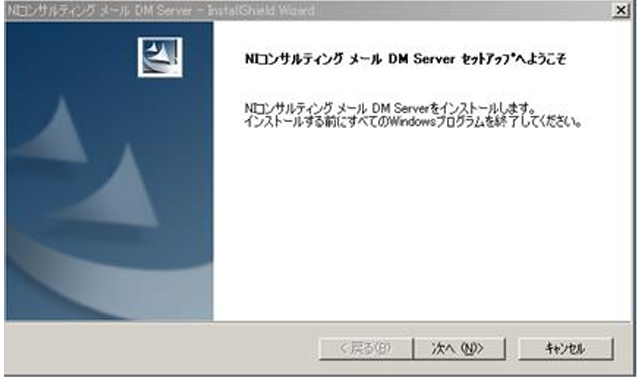
- 使用許諾契約への同意
次に仕様許諾契約への同意を求める画面が表示されます。ソフトウェア契約書をよくお読みの上同意いただける場合は、「使用許諾契約の全条項に同意します(A)」を選択し、「次へ」を押してください。(同意いただけない場合は、インストールできません。)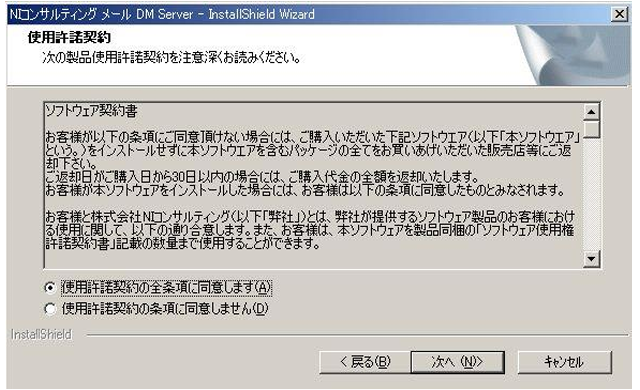
- インストール先の選択
次に、メールDMのインストール先を選択する画面が表示されます。インストール先フォルダを選択し、「次へ」を押してください。(通常はデフォルトのままで結構です。)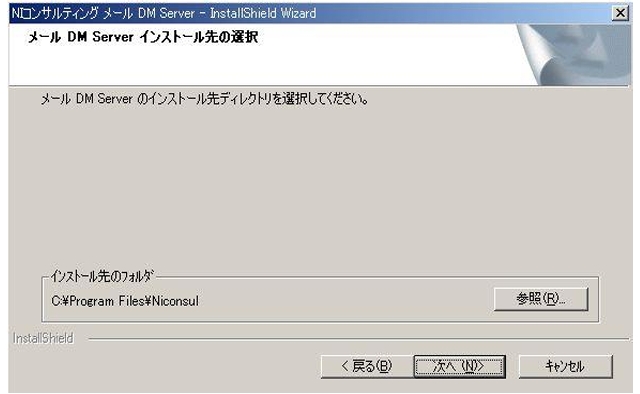
- WEBサーバーインストール確認
次に、WEBサーバーのインストール確認ダイアログが表示されます。Apache2.X系がインストール済みの場合は、「いいえ」を押してください。
※IIS・Apache1.X系等のWEBサーバソフトが稼動している場合は、その関連項目も含めて必ず終了させてください。
※IIS等の停止方法は、「メールDMサーバーFAQ」にて記載しておりますので、ご参照ください。
Apache2.X系をインストールしても良い場合は「はい」を押してください。
(確認方法:コントロールパネル>管理ツール>サービスのIIS ADMIN SERVICE)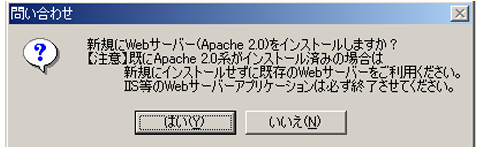
- Apache2が使用するポートを選択
Apache2.X系が使用するポート番号を指定します。このとき、初期値としてポート番号【8080】が指定されていますので、その他ポート(80、8081) を選択する場合は、それを選択して「次へ」を押してください。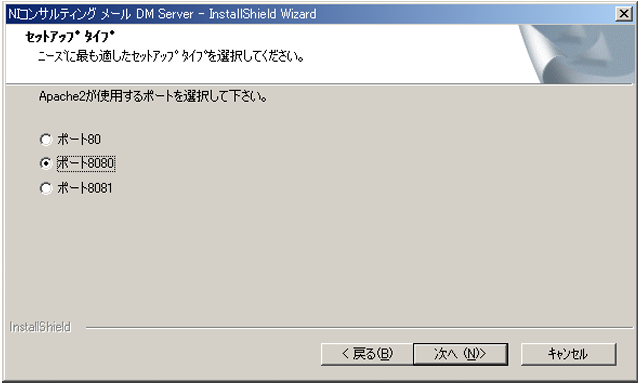
- CGI実行ディレクトリの選択
WEBサーバーインストール確認で「いいえ」がクリックされた場合に表示されます。インストール済みのApache2.X系のCGI実行権限のあるディレクトリを選択して、「次へ」を押してください。
- CGI実行ディレクトリ存在確認
CGI実行ディレクトリが存在しない場合は、以下の確認ダイアログが表示されます。「OK」を押すとCGI実行ディレクトリの選択画面に戻るので、存在するディレクトリを指定してください。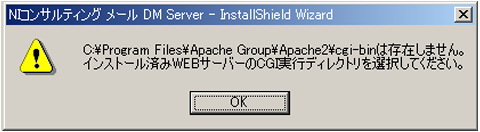
- ドキュメントルートディレクトリの選択
WEBサーバーインストール確認で「いいえ」が押された場合に表示されます。インストール済みのApache2.X系のドキュメントルートディレクトリを選択して、「次へ」を押してください。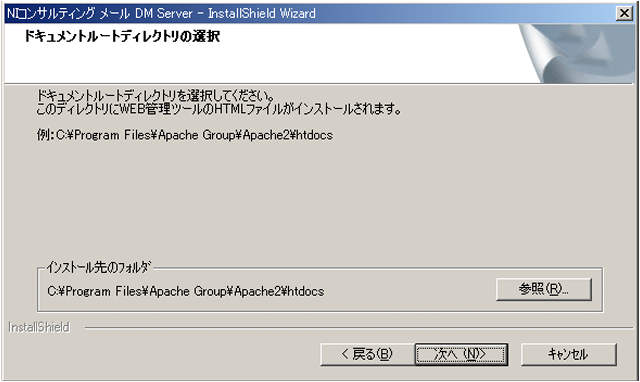
- ドキュメントルートディレクトリ存在確認
ドキュメントルートディレクトリが存在しない場合は、以下の確認ダイアログが表示されます。「OK」をクリックするとドキュメントルートディレクトリの選択画面に戻るので、存在するディレクトリを指定してください。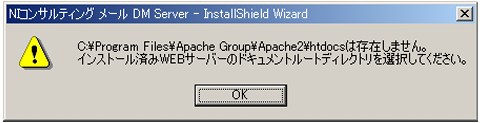
- 設定内容の確認
「ファイルコピーの開始」画面が表示されます。設定項目をご確認の上、「次へ」を選択してください。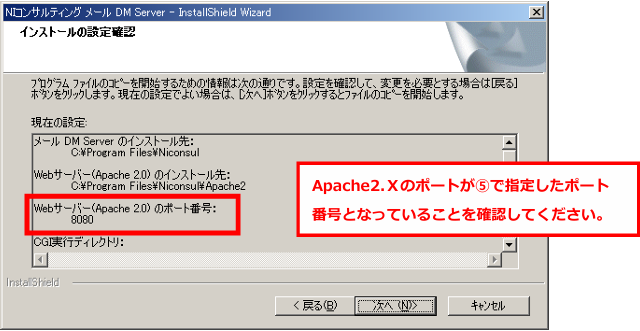
- 最後に、「インストール準備の完了」画面が表示されるので、「インストール」を押してください。インストールが開始されます。

- インストールが完了しましたら、「Install Shield Wizardの完了」画面が表示されます。「完了」をクリックし、セットアップを終了してください。
⇒メールDM管理ツールが自動起動されます。
以上で、セットアップが完了です。引き続き、「インストール後の設定」をご参照ください。
▶ インストール開始(ダウンロードから実施)
製品のシステム設定画面よりファイルをダウンロードし、インストール完了までの手順を記載しております。記載内容をよくご確認の上、作業を実施してください。
注意
- WEBサーバーとしてApache2.Xを同時にインストールします、IIS等のWEBサーバー製品が既にインストールされている場合は、その関連項目も含めて必ず終了させてからインストールを始めてください。
- インストールの実施は、必ずAdministratorの権限をもつユーザーで実行してください。クライアントOSの場合はAdministratorユーザーで実行してください。ただし、OSのバージョンによってはAdministratorユーザーが無効になっているため有効にする必要があります。詳細は各OSのマニュアルを参照ください。
- Windowsのユーザーアクセス制御(UAC)が有効になっているとメールDMサーバーが正しく起動しないのでUACは無効にしてください。詳細は各OSのマニュアルを参照ください。
- インターネットエクスプローラーを立ち上げます。
- インターネットエクスプローラーのアドレス欄に「Approach DAM」のURLを入力し、指定したURLに移動します。
| http://(サーバーに設定しているホスト名、またはIPアドレス)/ni/nisfa/main/ |
- ログイン画面が表示されます。システム管理者用の「ログインID」「パスワード」を入力し、ログインボタンを押します。
- トップ画面左下の「システム設定」を押し、システム設定画面を開きます。
- ログイン用「パスワード」を入力し、「ログイン」ボタンを押します。
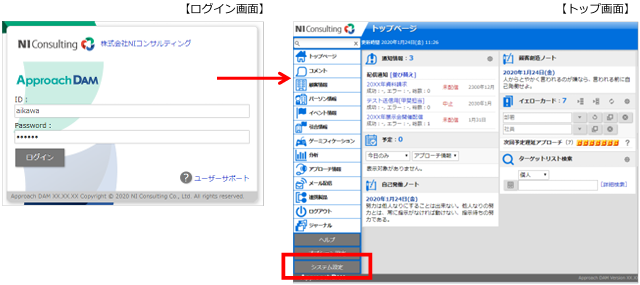
- システム設定の製品名タブ(Approach DAM)より「メール」の「メールDMサーバーダウンロード」を選択します。

- 「メールDMサーバーのダウンロード」画面が表示されますので、「ダウンロード」ボタンを押し、nidam.zipファイルをダウンロードします。
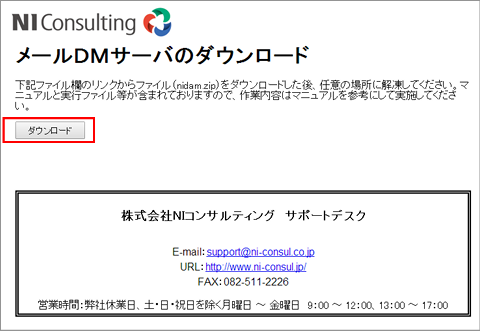
- セットアップの実施
ダウンロードしたファイルを解凍し、「MailDMServer-setup.exe」をダブルクリックして下さい。メールDMのセットアップが開始します。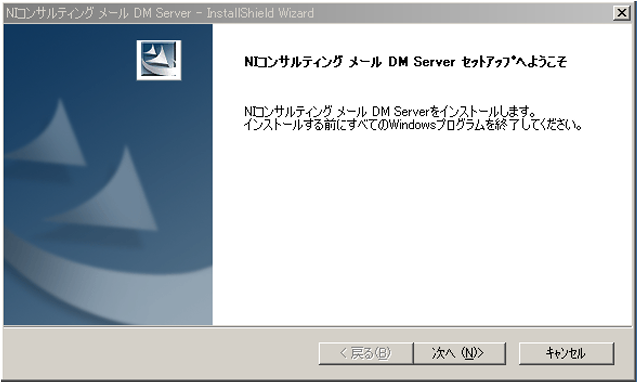
注意
- これ以降の手順につきましては、製品CD-ROMからのインストール方法と同様です。
- 「インストール開始(メディアから実施)」の手順2.以降をご参照ください。
